
1
Equipo portátil
Manual del usuario
Prefacio
G52-17711X2
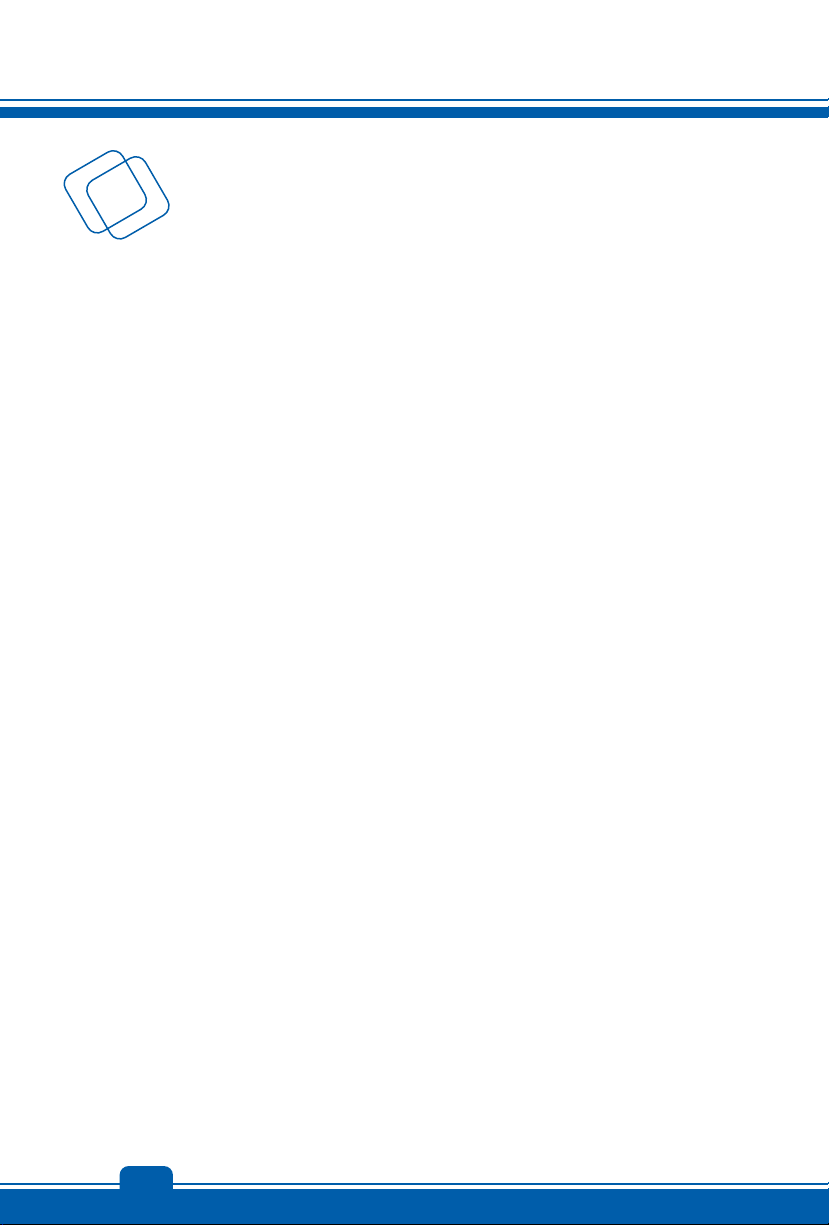
Prefacio
Contenido
Capítulo 1: Prefacio
Contenido ........................................................................ 1-2
Regulaciones y comunicados ....................................... 1-4
Declaración sobre interferencias en radiofrecuencia
FCC-B ......................................................................... 1-4
Condiciones FCC ........................................................ 1-4
Conformidad CE .......................................................... 1-4
Regulaciones de la batería ......................................... 1-5
Declaración WEEE ...................................................... 1-5
Instrucciones de seguridad........................................... 1-6
Marcas comerciales ....................................................... 1-8
Historial de revisiones ................................................... 1-8
Capítulo 2: Introducción
Mapa del manual ............................................................ 2-2
Desembalaje ................................................................... 2-2
Información general del producto ................................ 2-3
Vista superior con el equipo abierto ............................ 2-3
Vista frontal.................................................................. 2-6
Vista lateral derecha .................................................... 2-8
Vista lateral izquierda .................................................. 2-9
Vista lateral inferior .................................................... 2-11
Especificaciones .......................................................... 2-12
Capítulo 3: Primeros pasos
Comenzar a usar el portátil ........................................... 3-2
Administración de energía ............................................ 3-3
Alimentación de CA ..................................................... 3-3
Cargade la batería ....................................................... 3-3
Administración de energía en el sistema operativo
Windows ...................................................................... 3-5
1-2
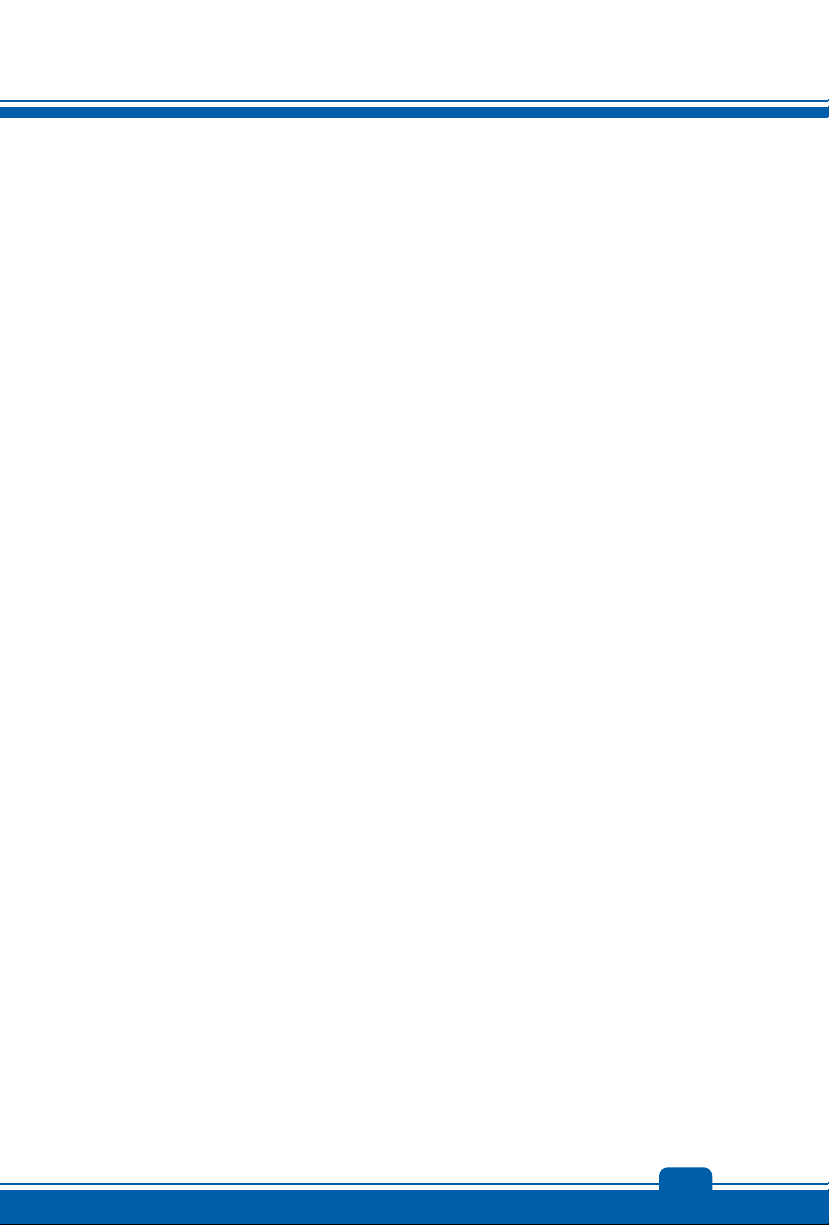
Sugerencias para ahorrar energía .............................. 3-7
Operaciones básicas ..................................................... 3-8
Sugerencias relacionadas con la seguridad y
comodidad ................................................................... 3-8
El teclado ................................................................... 3-10
Activación de la función inalámbrica para
Windows 8 ................................................................. 3-14
El panel táctil ............................................................. 3-15
Familiarizarse con la función Smart Pad ................... 3-17
Acerca de la unidad de disco duro ............................ 3-18
Conectar los dispositivos externos ............................ 3-19
Dispositivos periféricos ............................................. 3-19
Dispositivos de comunicación ................................... 3-20
1-3
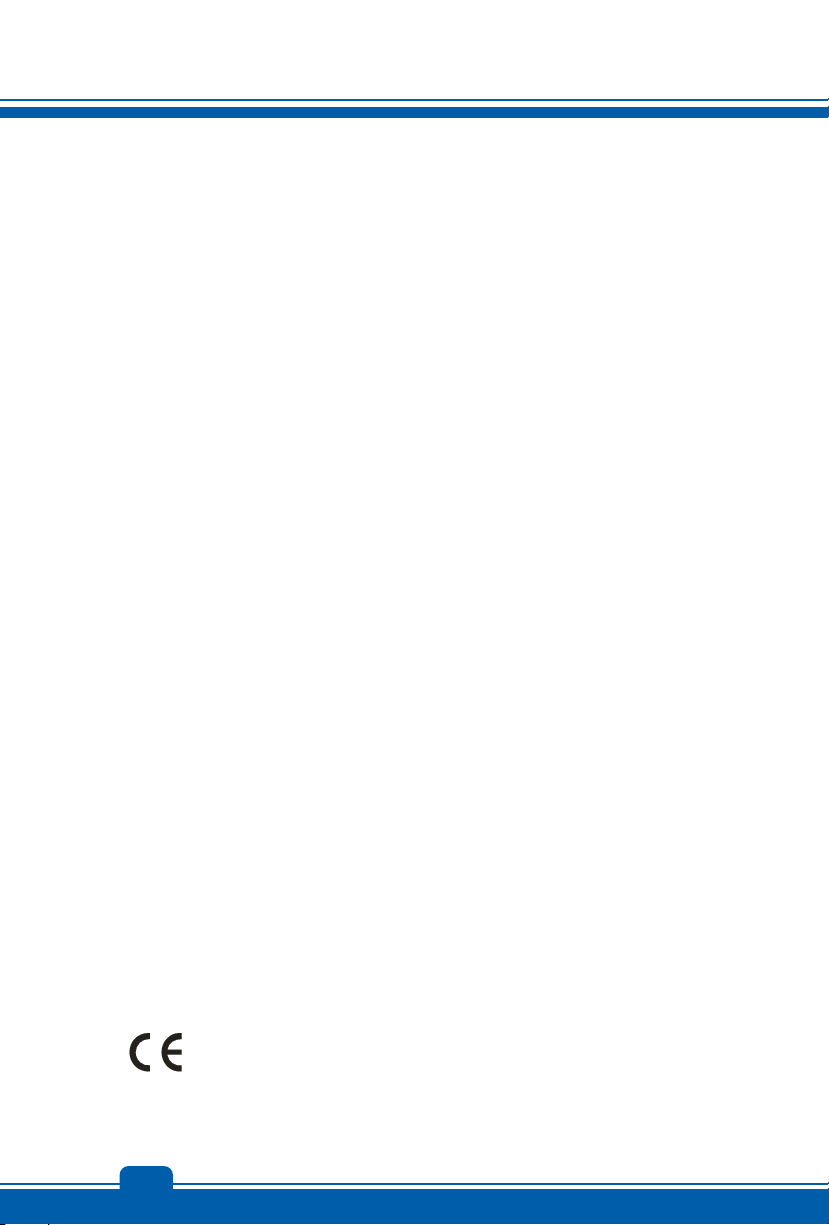
Prefacio
Regulaciones y comunicados
Declaración sobre interferencias en radiofrecuencia FCC-B
Este equipo se ha probado y se ha demostrado que cumple los límites de un dispositivo digital
de Clase B, de acuerdo con el Apartado 15 de la normativa FCC. Dichos límites han sido
definidos para proporcionar una protección razonable frente a interferencias perjudiciales en
una instalación residencial. Este equipo genera y emite energía de radiofrecuencia y si no se
instala y utiliza de acuerdo con las instrucciones proporcionadas, podría causar interferencias
perjudiciales en las comunicaciones de radio. Sin embargo, no es posible garantizar que el
equipo no provoque interferencias en una instalación particular. Si este equipo provoca
interferencias perjudiciales a la recepción de radio o televisión, lo que puede determinarse
encendiéndolo y apagándolo, es recomendable intentar corregir dichas interferencias mediante
una o varias de las siguientes medidas:
Cambiar la orientación o ubicación de la antena receptora.
Aumentar la separación entre el equipo y el receptor.
Conectar el equipo a una toma de suministro eléctrico perteneciente a un circuito
diferente de aquel al que pertenece la toma a la que está conectado el receptor.
Si necesita ayuda consulte con un vendedor o técnico de radio/TV.
NOTA
Los cambios o modificaciones no aprobados expresamente por la parte responsable
del cumplimiento podrían anular la autoridad del usuario para utilizar el equipo.
Debe utilizar un cable de alimentación de CA y cables de interfaz apantallados para
no sobrepasar los límites de emisión.
Condiciones FCC
Este dispositivo cumple el Apartado 15 de las Normas FCC. Su funcionamiento se encuentra
sujeto a las siguientes dos condiciones:
Este dispositivo no puede causar interferencias perjudiciales.
Este dispositivo debe aceptar cualquier interferencia recibida, incluida la interferencia que
pueda causar un funcionamiento no deseado.
Conformidad CE
Este dispositivo cumple los requisitos de seguridad esenciales y otras
disposiciones relevantes contemplados en la Directiva Europea.
1-4
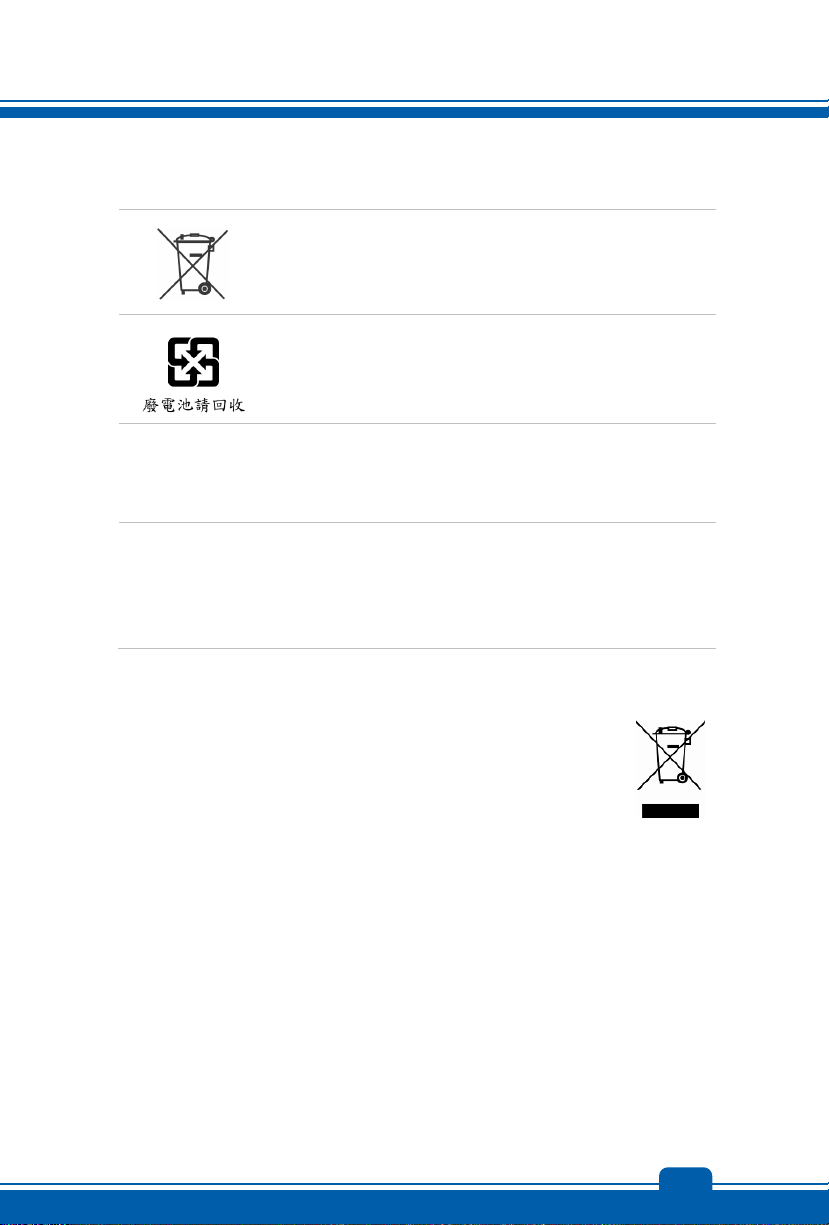
Regulaciones de la batería
Unión Europea:
Las pilas, baterías y acumuladores no deberían mezclarse con la
basura normal doméstica. Utilice el sistema de recogida público para
devolver, reciclar o tratarlos según las regulaciones locales.
Taiwán:
A fin de garantizar la máxima protección del medioambiente, las
baterías desechadas deben ser recogidas de forma independiente
para su reciclado o eliminación.
California, EEUU: La pila de botón puede contener material de perclorato y requiere una
manipulación especial para reciclar o desechar en California.
Para más información, visite: http://www.dtsc.ca.gov/hazardouswaste/perchlorate/
Indicaciones de seguridad para el uso de baterías de litio
Existe peligro de explosión si la batería se sustituye de forma incorrecta. Sustituya la batería
únicamente por otra similar o de tipo equivalente recomendado por el fabricante. Descarte
usar baterías usadas de acuerdo con las instrucciones del fabricante.
Declaración WEEE
Bajo la directiva 2002/96/EC de la Unión Europea en materia de desechos y/o
equipos electrónicos, con fecha de rigor desde el 13 de agosto de 2005, los
productos clasificados como "eléctricos y equipos electrónicos" no pueden ser
depositados en los contenedores habituales de su municipio, los fabricantes de
equipos electrónicos, están obligados a hacerse cargo de dichos productos al
termino de su período de vida.
1-5
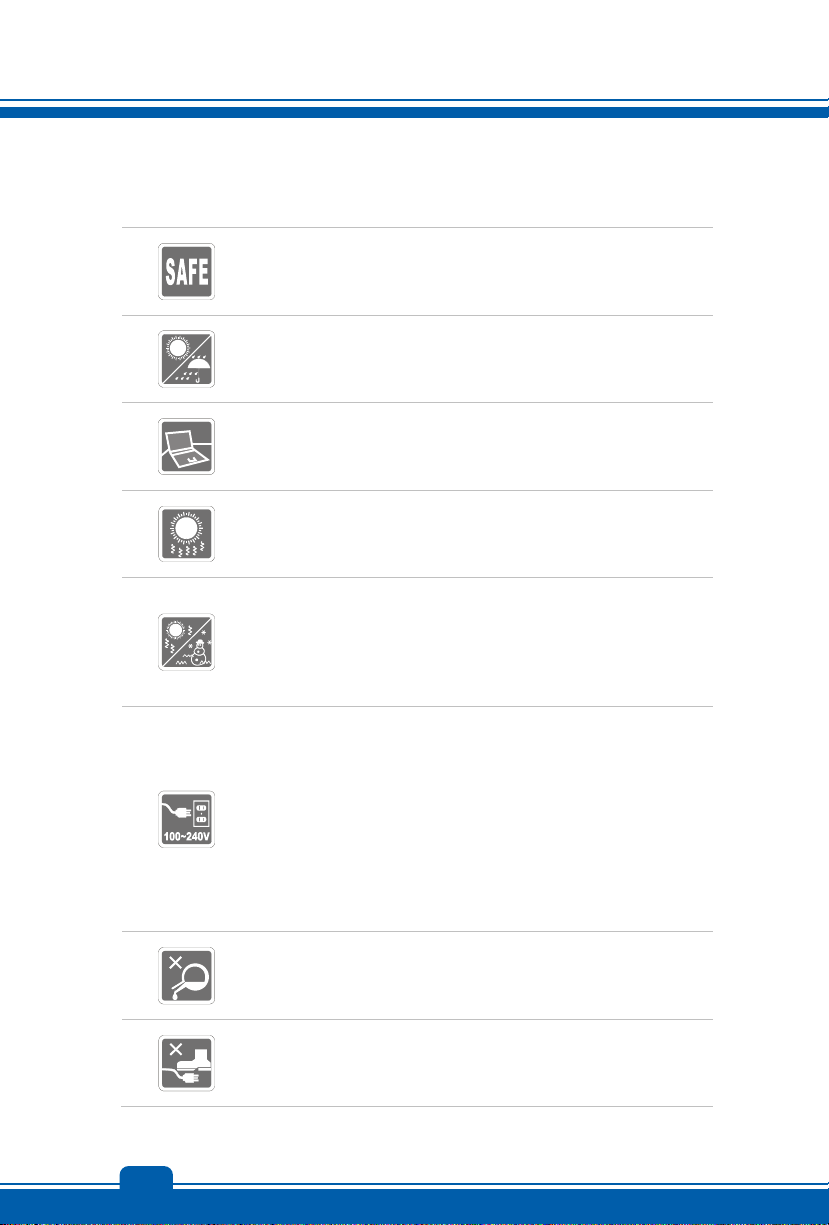
Prefacio
Instrucciones de seguridad
Lea las instrucciones de seguridad detenida e íntegramente. Tenga en
cuenta todas las precauciones y advertencias que figuran sobre el
equipo y en el manual del usuario.
Mantenga este equipo alejado de lugares húmedos y sometidos a altas
temperaturas.
Coloque el equipo en una superficie estable antes de configurarlo.
Las aberturas de la carcasa se utilizan para la evacuación del aire y
para evitar que el equipo se caliente en exceso. No obstruya dicha
aberturas.
No deje el equipo en un entorno no acondicionado con una
temperatura de almacenamiento superior a 60
O
a 0
C (32OF), pues el equipo podría dañarse.
Esta unidad debería utilizarse a temperatura ambiental de 35
O
F).
(95
Asegúrese de que el voltaje de alimentación se encuentre dentro
del intervalo de seguridad y ajustado correctamente a 100~240 V
antes de conectar el equipo a la toma de corriente.
Desenchufe siempre el cable de alimentación CA antes de instalar
cualquier módulo o tarjeta adicional en el equipo.
Desconecte siempre el cable de alimentación de CA, desinstale la
batería o desactive el interruptor de la toma de suministro eléctrico
si no tiene intención de utilizar el equipo durante un cierto período
de tiempo a fin de eliminar completamente el consumo de energía.
No vierta nunca líquidos por las aberturas ya que el equipo podría sufrir
daños o generarse descargas eléctricas.
Coloque el cable de alimentación en un lugar alejado del paso para
evitar que se pise. No coloque ningún objeto encima del cable de
alimentación.
O
C (140OF) o inferior
O
C
1-6
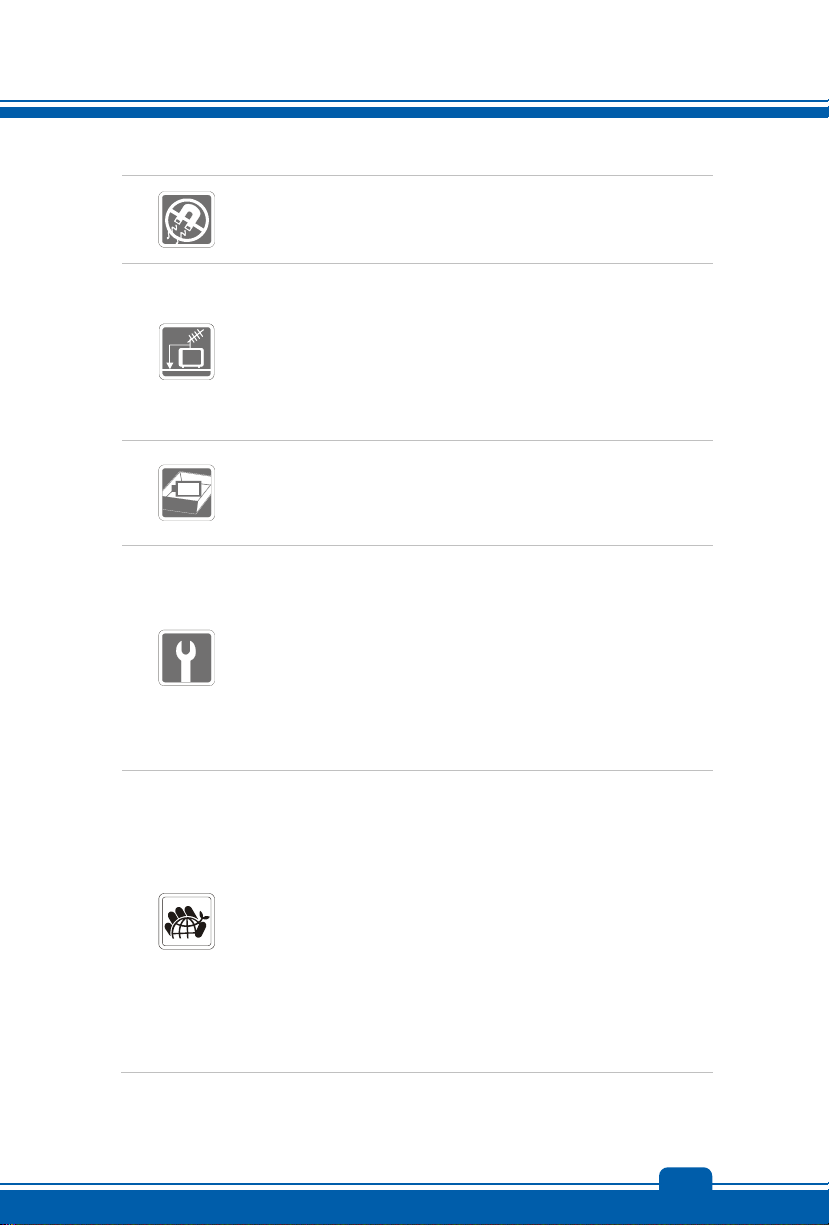
Conserve siempre alejados del equipo aquellos objetos que generen
fuertes campos magnéticos o eléctricos.
Al instalar el cable coaxial en el sintonizador de televisión, es necesario
asegurarse de que la protección metálica está conectada de forma
segura al sistema protector de conexión a tierra del edificio.
El sistema de distribución de los cables se debe conectar a tierra
conforme a ANSI/NFPA 70, el Código Eléctrico Nacional (NEC, National
Electrical Code), más concretamente la Sección 820.93, Conexión a
tierra de la protección conductora externa de un cable coaxial.
Para evitar que la batería explote debido a un reemplazo
incorrecto, utilice únicamente el mismo tipo de batería o uno
equivalente recomendado por el fabricante.
Conserve la batería en un lugar seguro.
Si se produce cualquiera de las situaciones siguientes, ponga el
equipo en manos de personal técnico cualificado:
El cable o el enchufe de alimentación resulta dañado.
Ha penetrado líquido en el equipo.
El equipo ha quedado expuesto a la humedad.
El equipo no funciona correctamente o no puede hacer que
funcione siguiendo las instrucciones del Manual de usuario.
El equipo se ha caído o ha sufrido daños.
El equipo presenta señales inequívocas de rotura.
Características de los productos ecológicos
Consumo de energía reducido en los modos de funcionamiento y
espera
Uso limitado de sustancias perjudiciales para el medio ambiente y
la salud
Fácilmente desmontable y reciclable
Uso reducido de recursos naturales mediante la fomentación del
reciclaje
Mayor tiempo de vida útil del producto gracias a sencillas
actualizaciones
Producción de residuos sólidos reducida gracias a la directiva de
retirada de los productos
1-7
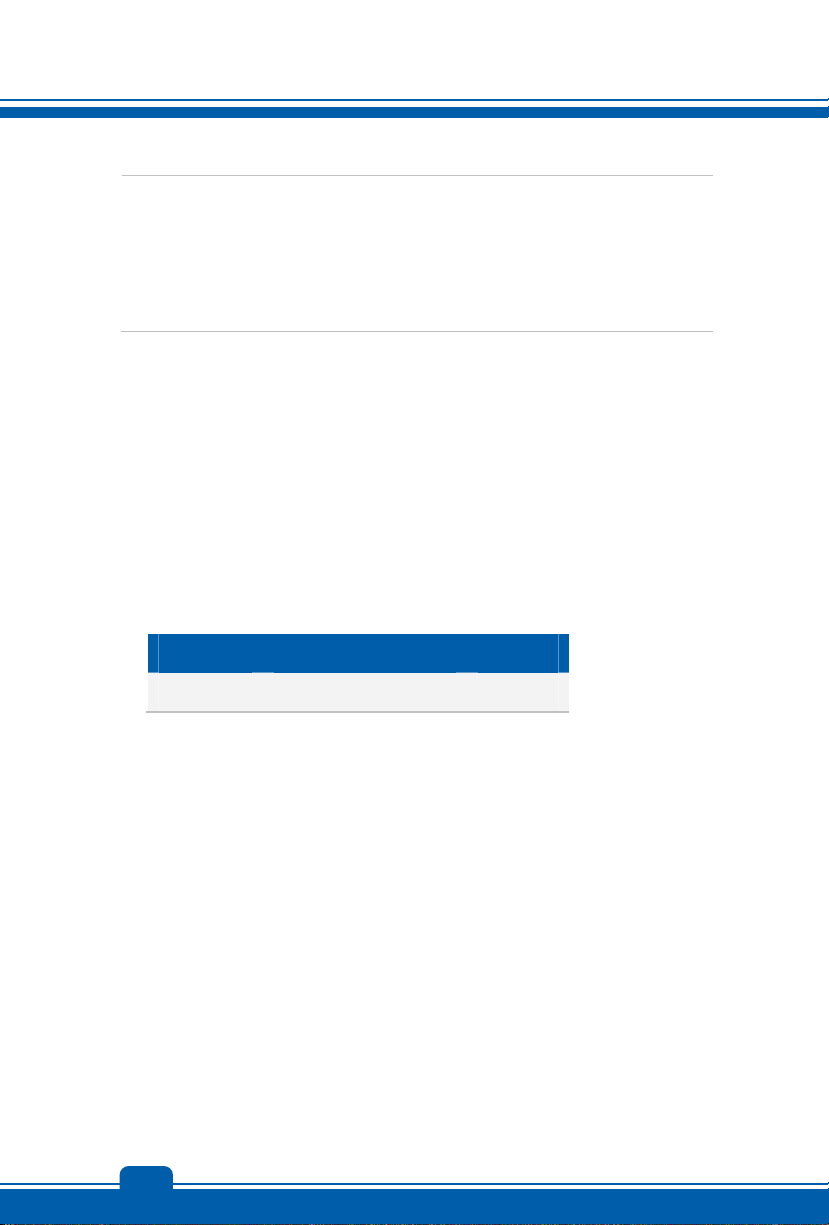
Prefacio
Política medioambiental
El producto se ha diseñado para que sus componentes se puedan
reutilizar y reciclar, y no se debe tirar a la basura
Los usuarios deben ponerse en contacto con el punto limpio
autorizado local para reciclar los productos inservibles y
deshacerse de ellos.
Marcas comerciales
Todas las marcas comerciales son propiedad de sus respectivos propietarios.
SRS Premium Sound, SRS y el símbolo son marcas comerciales de SRS Labs, Inc.
THX y THX TruStudio Pro son marcas comerciales de THX Ltd. que pueden estar
registradas en algunas jurisdicciones. Reservados todos los derechos.
Sound Blaster
®
es una marca comercial registrada de Creative Technology Ltd.
Historial de revisiones
Versión Historial de revisiones Fecha
1.0 Primera versión 05, 2013
1-8

2
Introducción
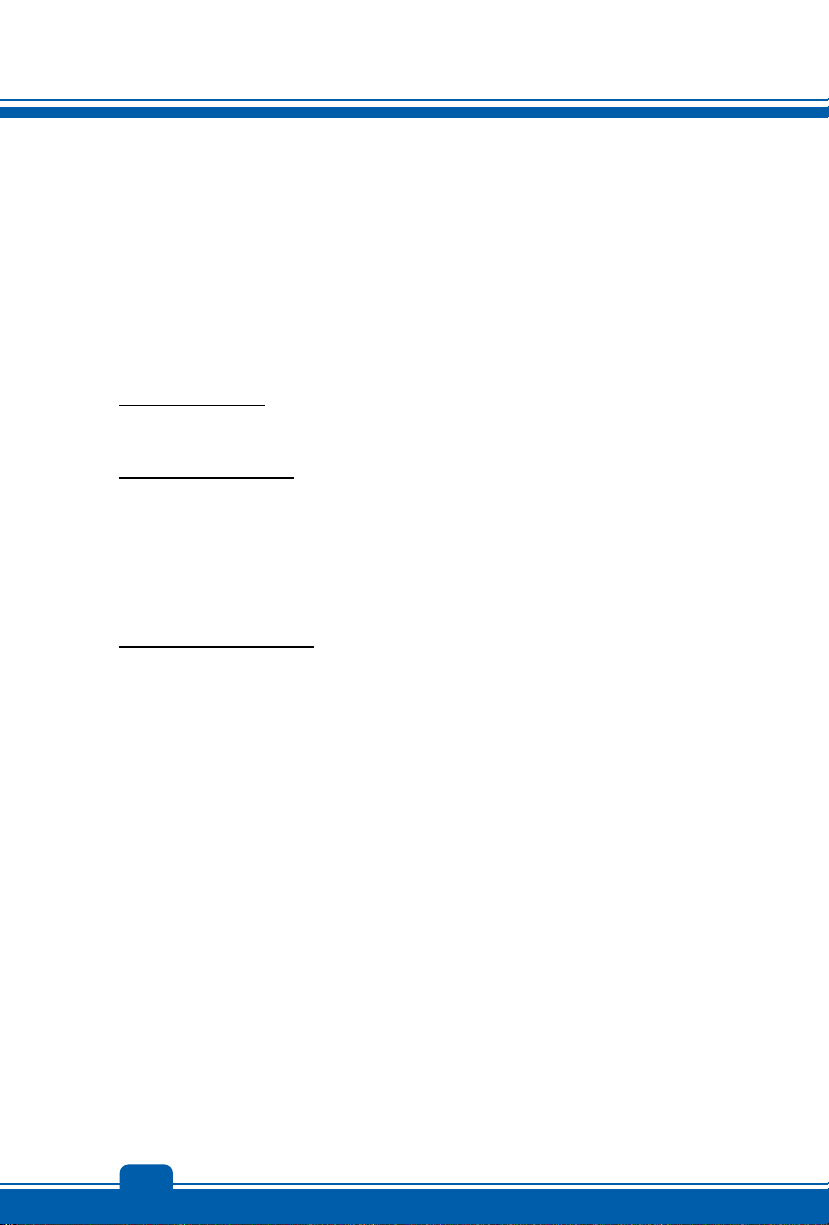
Introducción
Enhorabuena por pasar a ser usuario de este portátil, un equipo diseñado con la máxima
calidad. Este nuevo y exquisito equipo portátil le ofrece una exclusiva experiencia profesional.
Estamos orgullosos de poder decir a nuestros usuarios que este portátil ha sido profundamente
probado y certificado, ofreciendo una insuperable fiabilidad y una gran satisfacción del cliente.
Mapa del manual
Este manual de usuario contiene instrucciones e ilustraciones acerca del uso del equipo portátil.
Se recomienda leer detenidamente este manual antes de utilizar el equipo portátil.
El capítulo 1, Prefacio
precauciones relacionadas con el uso de este equipo portátil. Se recomienda leer dicha
información y las precauciones antes de utilizar el equipo portátil por primera vez.
El capítulo 2, Introducción
portátil.
Se recomienda comprobar si dispone de todos los accesorios incluidos al abrir la caja. Si falta
alguno de los accesorios o está dañado, póngase en contacto con el distribuidor al que haya
adquirido el equipo portátil. Este capítulo ofrece, además, datos técnicos acerca del equipo
portátil y presenta los botones de función, botones de lanzamiento rápido, conectores,
indicadores LED e indicadores externos del equipo.
El capítulo 3, Primeros pasos
panel táctil, el disco duro y la unidad de almacenamiento óptico. Contiene además los pasos
necesarios para instalar y desinstalar la batería, así como los procedimientos para la conexión
de distintos dispositivos externos, dispositivos de comunicación y demás, lo cual permitirá a los
usuarios familiarizarse con este equipo portátil.
, proporciona al usuario información básica de seguridad y
, incluye las descripciones de todos los accesorios de este equipo
, ofrece instrucciones básicas acerca del uso del teclado, el
Desembalaje
Desembale en primer lugar el equipo y compruebe todos los accesorios detenidamente. Si no
encuentra algún accesorio o está dañado, póngase en contacto inmediatamente con su
distribuidor local. Conserve además la caja y los materiales de embalaje por si necesitase
transportar el equipo en el futuro. El embalaje debe contener los siguientes accesorios:
y Equipo portátil
y Guía rápida
y Adaptador de CA / CC y cable de alimentación de CA
y Bolsa de transporte (opcional)
y Disco de aplicaciones “todo en uno”, con las versiones completas del manual de usuario,
controladores, utilidades, funciones de recuperación opcionales, etc..
2-2
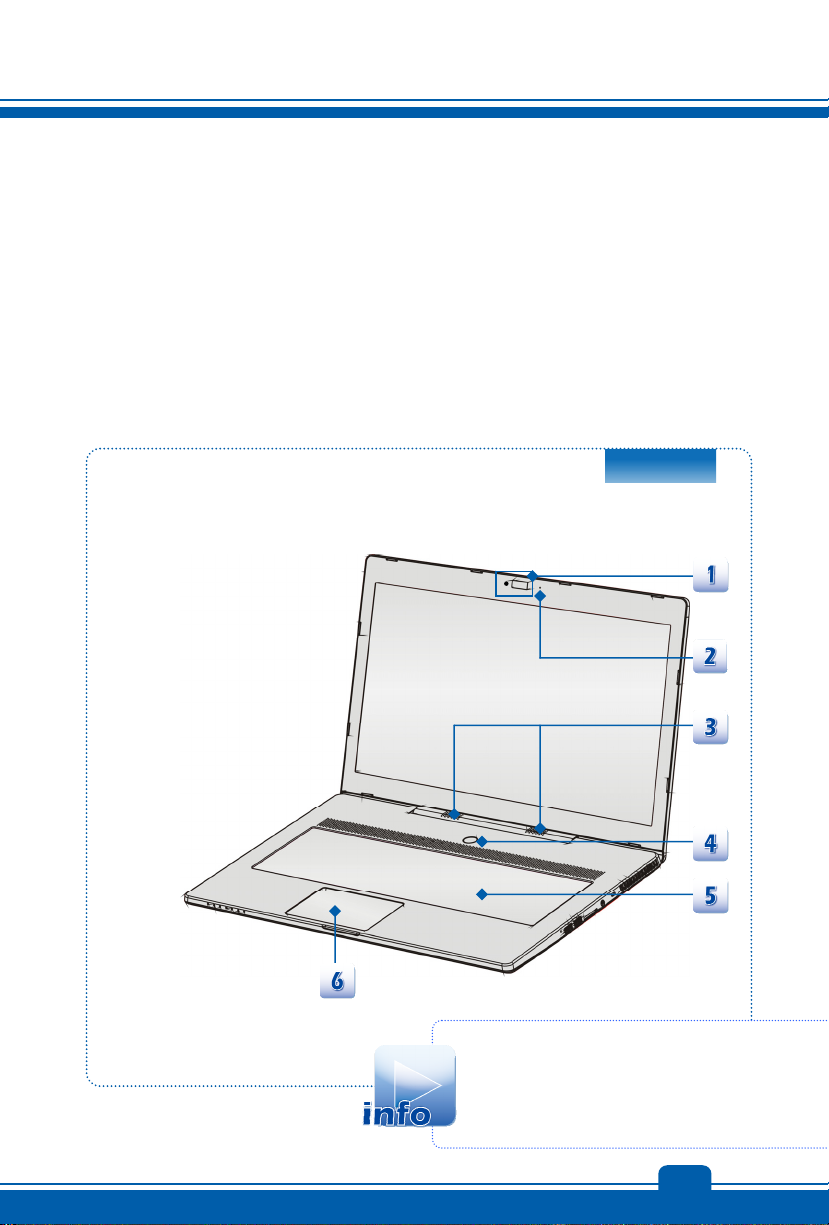
Información general del producto
En esta sección se ofrece una descripción de los aspectos básicos del equipo portátil. Le
ayudará a conocer mejor los componentes y partes del equipo antes de usarlo. Por favor,
recuerde que el equipo portátil que se muestra en esta sección podría ser distinto del equipo
real adquirido por el usuario.
Vista superior con el equipo abierto
La figura de la vista superior con el equipo abierto y la descripción que aparece a continuación
le permitirán conocer el área de funcionamiento principal del equipo portátil.
Las figuras que se muestran en esta sección
deben interpretarse como referencia.
2-3
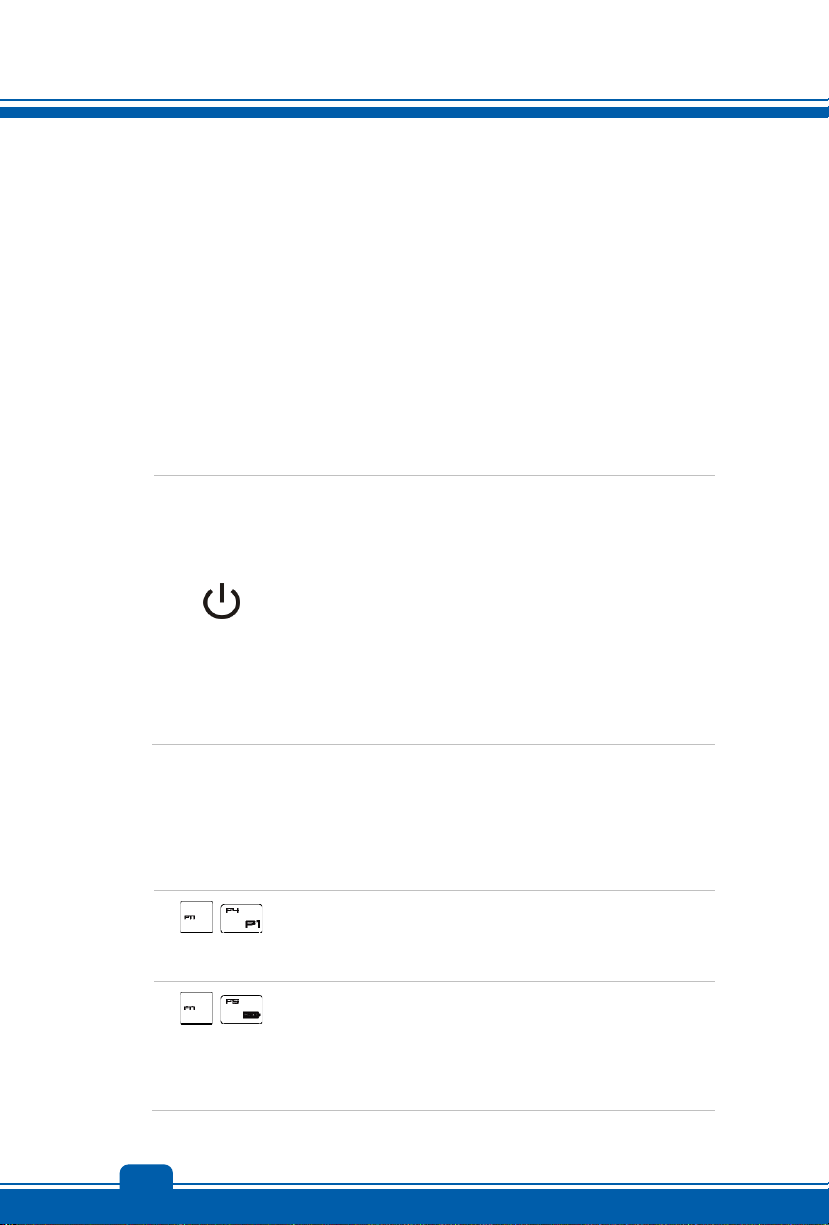
Introducción
1. Cámara web
La Webcam integrada se puede utilizar para capturar imágenes, grabar vídeos o
realizar conferencias, así como en conjunto con cualquier otra aplicación interactiva.
El indicador LED de cámara Web situado junto a la cámara Web, se ilumina en color
blanco cuando se activa la función de cámara Web; el indicador LED se apaga al
desactivar la función.
2. Micrófono interno
El micrófono integrado tiene las mismas funciones que un micrófono normal.
3. Altavoces estéreo
Consiga un sonido impactante de alta calidad gracias al sistema estéreo y la función Hi-Fi
compatible con el equipo.
4. Botón de encendido / indicador LED de encendido
Botón de encendido
Presione el botón de encendido para encender o apagar el
equipo portátil.
Presione el botón de encendido para reactivar el equipo
portátil desde el estado de suspensión.
LED de función de encendido y ahorro de energía
Se ilumina en color blanco cuando el equipo portátil está
encendido.
Se ilumina en ámbar cuando la función NVIDIA Optimus está
activada.
5. Teclado
El teclado integrado proporciona todas las funciones de un teclado completo.
Teclas de inicio rápido [Fn]
Utilice los botones [Fn] del teclado para activar aplicaciones o herramientas específicas.
Con ayuda de estas teclas de inicio rápido, el usuario podrá trabajar con más eficacia.
2-4
+
Definido por el
usuario
+
ECO Engine
(Motor ECO)
(Ahorro de
energía)
Mantenga presionado el botón Fn, y presione el botón F4
para iniciar el programa Definido por el usuario.
Mantenga pulsada la tecla Fn y pulse varias veces la tecla
F5 para alternar entre los distintos modos de ahorro de
energía que proporciona la función ECO Engine (Motor
ECO) o para desactivar esta función de forma repetitiva.
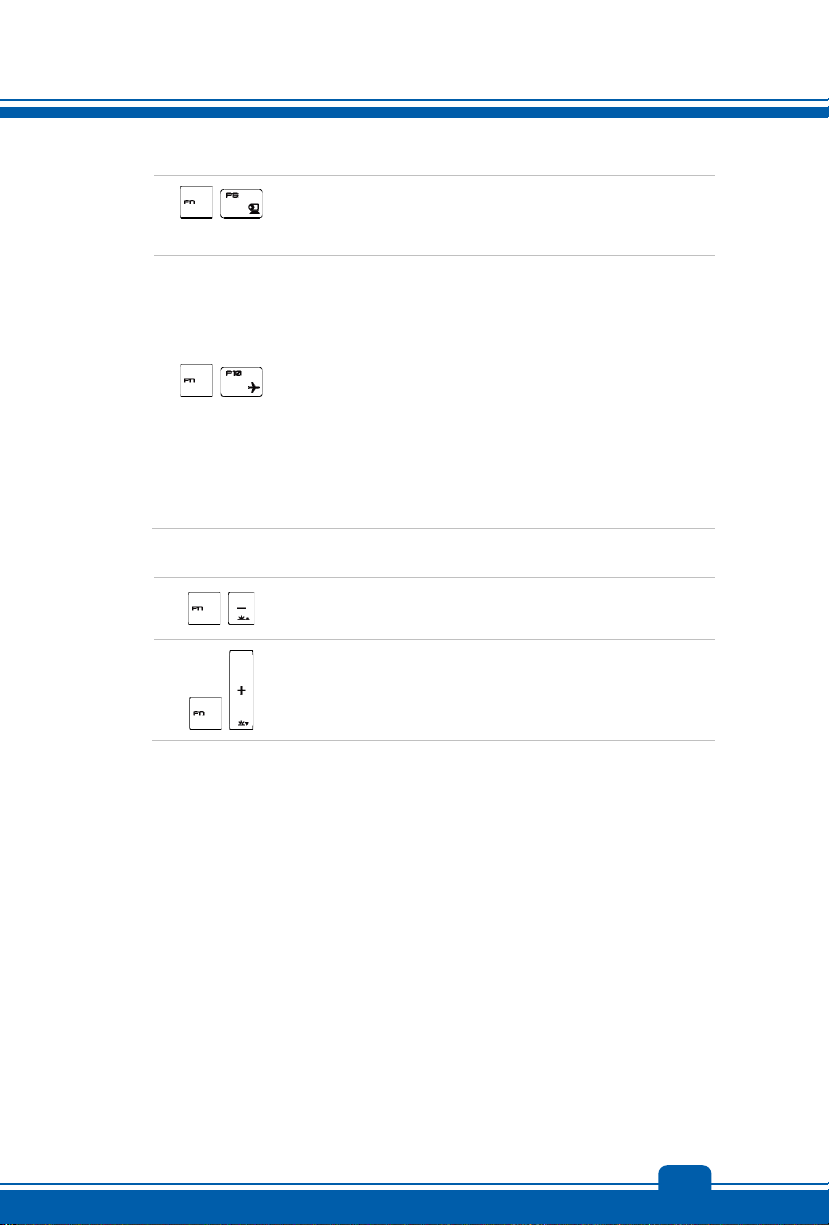
+
Webcam
+
Modo Avión
Teclas generales [Fn]
+
Mantenga presionado el botón Fn y presione el botón F6
para activar el programa de la Cámara web. Púlselo de
nuevo para desactivarla.
Mantenga pulsado el botón Fn y presione el botón F10
repetidamente para activar o desactivar el Modo Avión.
Por motivos de seguridad durante el vuelo, siempre es
recomendable activar el modo Modo Avión cuando vuele.
Consulte el icono de cambio al modo Avión en [Ajustes/
Cambiar ajustes de PC/ Inalámbrico/ Modo avión] en el
escritorio para comprobar el estado del dispositivo.
Para habilitar la función WLAN o Bluetooth, consulte las
instrucciones proporcionadas en la sección “Activación de
la función inalámbrica para Windows 8.”
Aumenta el nivel de saturación RGB de los LED del
teclado.
Disminuye el nivel de saturación RGB de los LED del
teclado.
+
6. Panel táctil
Éste es el dispositivo señalador del equipo portátil. Consulte el capítulo 3 de este manual
para obtener más información.
2-5

Introducción
Vista frontal
1. Indicadores LED de estado
Estado de la batería
Se ilumina en color blanco mientras se está cargando la
batería.
Parpadea en color ámbar si la batería falla y se recomienda
cambiarla por una nueva.
Consulte con su distribuidor local para adquirir una batería de
tipo equivalente, según lo recomendado por el fabricante.
El indicador LED de la batería se apaga cuando ha terminado
la recarga o el adaptador de CA / CC se desconecta.
2-6
WLAN(WiFi)
Bluetooth
LAN inalámbrica (WiFi)
Este indicador LED se ilumina en color blanco cuando la
función LAN inalámbrica (WiFi) está habilitada.
El indicador LED se apagará cuando se deshabilite esta
función.
Bluetooth (opcional)
El indicador LED de Bluetooth se ilumina en color blanco
cuando se activa la función Bluetooth.
El indicador LED se apagará cuando se deshabilite esta
función.

Nota: Las funciones enumeradas anteriormente pueden ser opcionales
dependiendo del modelo adquirido.
Advertencia: Para mayor seguridad durante el vuelo, asegúrese de que los
indicadores LED WLAN y Bluetooth se encuentren apagados.
Para habilitar o deshabilitar la función WLAN o Bluetooth en el sistema operativo
Windows 8, consulte las instrucciones proporcionadas en la sección “Activación
de la función inalámbrica para Windows 8” en el capítulo 3.
Si es necesario, póngase en contacto con el distribuidor local para obtener más
información acerca de la conexión inalámbrica.
Caps Lock
Se ilmina en color blanco cuando la función Caps Lock está
activada.
Num Lock
se ilumina en color blanco cuando la función Num Lock está
activada.
Disco duro / Dispositivo de unidad óptica en uso
Parpadea en blanco cuando el sistema está accediendo al disco
duro o a la unidad de almacenamiento óptico.
Estado de suspensión
Parpadea en color blanco cuando el sistema se encuentra en
el estado de suspensión.
El LED se apaga cuando lo hace el sistema.
2-7

Introducción
Vista lateral derecha
1. Ventilador
El ventilador está diseñado para refrigerar el sistema. NO bloquee el sistema de
circulación de aire del ventilador.
2. Bloqueo Kensington
Este equipo portátil cuenta con un orificio de bloqueo Kensington que permite a los
usuarios fijar el equipo portátil a una ubicación utilizando una llave u otro dispositivo
mecánico de seguridad por medio de un cable metálico. En el extremo del cable hay un
pequeño bucle que permite pasar el cable alrededor de un objeto permanente, como una
mesa pesada u otro objeto similar, fijando así el equipo portátil al lugar elegido.
3. Conector de alimentación
Permite conectar el adaptador de CA / CC y proporcionar alimentación al equipo portátil.
4. Lector de tarjetas
El lector de tarjetas integrado admite distintos tipos de tarjeta de memoria, como tarjetas
MMC (Multi-Media Card), XD (eXtreme Digital), SD (Secure Digital), SDHC (SD Alta
Capacidad), SDXC (SD eXtended Capacity), MS (Memory Stick) y MS Pro (Memory Stick
Pro), dependiendo del modelo comprado. Póngase en contacto con su distribuidor local
para más información y conocer las tarjetas de memoria que podrían variar sin aviso previo.
5. Puerto USB 3.0
USB 3.0, el USB superveloz, proporciona las velocidades de interfaz más altas para
conectar diferentes dispositivos, como dispositivos de almacenamiento, unidades de disco
duro o videocámaras, y ofrece más ventajas a través de transferencias datos de alta
velocidad.
6. Agujero de reinicio de la batería
Si el sistema se bloquea, puede utilizar un clip para papel e insertarlo en este agujero para
reiniciar el portátil.
Nota: Tras reiniciar el sistema, conecte el adaptador de CA cuando arranque el portátil por
primera vez.
2-8

Vista lateral izquierda
1. Ventilador
El ventilador está diseñado para refrigerar el sistema. NO bloquee el sistema de
circulación de aire del ventilador.
2. Conector RJ-45
El conector 10/100/1000 Ethernet se utiliza para enchufar un cable LAN para la conexión
en red.
3. Conector HDMI
HDMI (High Definition Multimedia Interface, es decir, Interfaz multimedia de alta definición),
es una nueva norma para PCs, pantallas y equipos electrónicos que admite vídeo estándar,
mejorado y de alta definición, así como audio digital multicanal a través de un solo cable.
4. Mini-DisplayPort
El Mini DisplayPort is es una versión diminuta del DisplayPort, con un adaptador apropiado
el Mini DisplayPort puede usarse para pantallas con interfaz VGA, DVI o HDMI.
5. Puerto USB 3.0 con SuperCharger
USB 3.0, el USB superveloz, proporciona las velocidades de interfaz más altas para
conectar diferentes dispositivos, como dispositivos de almacenamiento, unidades de disco
duro o videocámaras, y ofrece más ventajas a través de transferencias datos de alta
velocidad. Además, este puerto USB SuperCharged también soporta dispositivos Apple y
la carga de energía en modo apagado.
6. Puerto USB 3.0
USB 3.0, el USB superveloz, proporciona las velocidades de interfaz más altas para
conectar diferentes dispositivos, como dispositivos de almacenamiento, unidades de disco
duro o videocámaras, y ofrece más ventajas a través de transferencias datos de alta
velocidad.
2-9

Introducción
7. Conectores del puerto de audio
Consiga un sonido impactante de alta calidad gracias al sistema estéreo y la función Hi-Fi
compatible con el equipo.
Salida de auriculares / Salida SPDIF
Entrada de línea
Micrófono
este conector se usa para los altavoces o auriculares. El
conector S/PDIF permite también realizar transmisiones de
audio digital a altavoces externos a través de un cable de fibra
óptica.
Conecte aquí los altavoces delanteros.
se usa para conectar dispositivos de audio externos.
Conecte aquí los altavoces traseros.
este conector se utiliza para conectar un micrófono externo.
Conecte aquí los altavoces central y amplificador de graves.
2-10

Vista lateral inferior
1. Ventilador
El ventilador está diseñado para refrigerar el sistema. NO bloquee el sistema de
circulación de aire del ventilador.
2. Amplificador de graves
El amplificador de graves sirve para reproducir frecuencias de audio de tonos bajos
conocidos como los bajos.
2-11

Introducción
Especificaciones
La especificación puede cambiar sin aviso. Los productos actuales vendidos son diferentes
en cada área. Compruebe las especificaciones detalladas en su distribuidor local.
Características físicas
Dimensiones 418.5 mm (L) x 287 mm (F) x 21.8 mm (A)
Peso 2.6 kg (con batería de 6 celdas)
CPU
Tipo de procesador Intel® Haswell Quad Core
Procesador soportado Procesador Intel® Quad-Core
Microprocesador
Microprocesador Intel® Lynx Point HM8 Series
Memoria
Tecnología DDR3L 1333/ 1600 MHz
Memoria DDR3L SO-DIMM X 2 ranuras
Máximo Hasta 16 GB
Alimentación
Adaptador de CA / CC (1)
(opcional)
Adaptador de CA / CC (2)
(opcional)
Tipo de batería 6 celdas
Batería RTC Sí
120 W, 19.5 V
Entrada: 100~240 V, 50~60 Hz
Salida: 19.5V
150 W, 19.5 V
Entrada: 100~240 V, 50~60 Hz
Salida: 19.5V 7.7A
6.15A
Almacenamiento (Los elementos de esta lista podrían variar sin aviso previo)
Factor de forma HDD/ SSD 2.5” HDD / mSATA SSD
2-12

Puerto I/O
USB x 4 (versión 3.0)
Entrada de micrófono x 1
Entrada de línea x 1
Salida de auriculares x 1 (compatible con salida SPDIF)
RJ45 x 1
HDMI x 1
Mini-DisplayPort x 2
Lector de tarjetas: x 1 (SD/ MMC)
Los tipos de tarjeta de memoria compatibles podrían variar
sin aviso previo.
Puerto de comunicaciones
LAN 10/ 100/ 1000Mb Ethernet
Red LAN inalámbrica Compatible
Bluetooth Compatible
Pantalla
Tipo LCD Pantalla full HD de 17,3"
Brillo Controlador mediante accesos directos de teclado
Vídeo
Gráficos NVIDIA GeForce discrete graphics +
Intel HD graphics UMA
Con soporte NVIDIA Optimus
VRAM GDDR5, 2GB o 3GB
Depende del modelo comprado.
Salida HDMI Compatible
Salida DisplayPort Compatible
Función Multi-Display Compatible
2-13

Introducción
Cámara Web
Cámara CMOS de alta
definición
Compatible
Audio
Altavoz interno 2 altavoces + 1 amplificador de graves
Volumen de sonido Ajustado por la tecla directa y el SW
Software y BIOS
Inicio desde unidad flash
USB
BIOS Compatible con arranque rápido
Inicio desde disco flexible USB sólo a sistema DOS
Otros
Compatibilidad WHQL
Orificio de bloqueo
Kensington
x 1
2-14

3
Primeros pasos

Primeros pasos
Comenzar a usar el portátil
Para los nuevos usuarios de este portátil, nos gustaría proponer seguir las ilustraciones
siguientes para comenzar a usar el portátil. Los dispositivos que se muestran aquí deben
considerarse únicamente una referencia.
3-2

Administración de energía
Alimentación de CA
Es muy recomendable conectar el adaptador de CA / CC al equipo portátil y utilizar el cable de
alimentación de CA cuando use este equipo portátil por primera vez. Al conectar la
alimentación de CA, la recarga de la batería se inicia inmediatamente.
Tenga en cuenta que el adaptador de CA / CC incluido en el paquete está homologado para
este ordenador portátil. Si utiliza otro modelo de adaptador, el equipo portátil u otros
dispositivos del mismo pueden resultar dañados.
No tape el adaptador de CA / CC ya que puede generar calor durante el uso. Tenga en cuenta
siempre el calor procedente del adaptador de CA / CC.
Cargade la batería
Este ordenador portátil está equipado con una batería de ion-litio de alta capacidad. La
batería recargable de ion-litio es una fuente de alimentación interna del equipo portátil. Tenga
en cuenta que esta batería no puede cambiarla el usuario.
Ahorrar energía de la batería
Es imprescindible una eficiente alimentación de la batería para que funcione como se espera.
Si la energía de la batería no se administra correctamente, puede que se pierdan los datos
guardados y la configuración personalizada.
Para optimizar la duración de la batería y evitar pérdidas súbitas de energía, lea las
sugerencias siguientes:
Suspenda el funcionamiento del sistema si éste va a estar inactivo durante algún
tiempo o reduzca el período de tiempo del temporizador de suspensión.
Apague el sistema si no lo va a utilizar durante un largo período de tiempo.
Desactive los servicios innecesarios o desconecte los periféricos inactivos.
Conecte el adaptador de CA / CC al sistema siempre que sea posible.
Cargar la Batería
La batería se puede recargar mientras se encuentra instalada en el equipo portátil. Preste
atención a las siguientes sugerencias antes de recargar la batería:
Si no dispone de una batería cargada, guarde el trabajo, cierre todos los programas
Enchufe un adaptador de CA / CC externo.
en ejecución y apague el sistema o ejecute la función Guardar en disco.
3-3

Primeros pasos
Puede utilizar el sistema, suspender su funcionamiento o apagarlo y desconectarlo
sin interrumpir el proceso de recarga.
La batería utiliza celdas de iones de litio sin "efecto memoria". No es necesario
descargar la batería antes de volver a cargarla. No obstante, para optimizar la vida
útil de la misma, es recomendable descargar la batería por completo una vez al mes.
Si no utiliza el equipo portátil durante un largo período de tiempo, se recomienda
extraer la batería del mismo. Esta práctica le ayudará a prolongar la vida útil de la
batería.
El tiempo de carga real depende de las aplicaciones que se utilicen.
3-4

Administración de energía en el sistema operativo Windows
La administración de la energía consumida por los ordenadores personales (PCs) y monitores
ofrece la posibilidad de ahorrar un alto nivel de electricidad y disfrutar de otras ventajas
medioambientales. A fin de elevar la eficiencia energética de su equipo, apague la pantalla y
pase su PC al modo de espera o hibernación si no tiene intención de utilizarlo durante un cierto
periodo de tiempo.
Siga las instrucciones que se indican a continuación para ajustar la configuración de
administración de energía en el sistema operativo Windows:
La selección de “Opciones de energía” del sistema operativo Windows le permite controlar las
funciones de administración de energía de su pantalla, disco duro y batería.
Arrastre el cursor del ratón hacia la esquina inferior izquierda de la pantalla y aparecerá
el icono Inicio.
Seleccione Panel de control en el menú.
Haga clic en Sistema y seguridad.
3-5

Primeros pasos
A continuación, haga clic en Opciones de energía.
Seleccione un plan de energía que satisfaga sus necesidades personales.
El icono de la energía mostrará varias opciones:
Puede reactivar su PC sacándolo del modo de ahorro de energía pulsando el botón
de alimentación.
3-6

Sugerencias para ahorrar energía
Active la función de ahorro de energía ECO para administrar el consumo de energía del
equipo.
Apague el monitor después de un período de inactividad.
Utilice las teclas del modo de suspensión Fn y F12 para pasar al modo de ahorro de
energía.
Ajuste la configuración del panel Power Options (Opciones de energía) del sistema
operativo Windows para optimizar la administración de energía del equipo.
Desconecte siempre el cable de alimentación de CA, desinstale la batería o desactive el
interruptor de la toma de suministro eléctrico si no tiene intención de utilizar el equipo
durante un cierto período de tiempo a fin de eliminar completamente el consumo de
energía.
La característica de administración de energía permite al ordenador iniciar el modo
“Suspensión” tras un período de inactividad del usuario. Cuando se utiliza con un monitor
externo calificado con ENERGY STAR, esta característica también soporta características de
administración de energía similares del monitor. Para aprovechar estos ahorros energéticos
potenciales, la característica de administración de energía ha sido preestablecida para
comportarse de las siguientes maneras cuando el sistema funciona con energía AC:
Apagar la pantalla tras 5 minutos
Iniciar la Suspensión tras 10 minutos
El ordenador sale de la Suspensión cuando presiona el botón de encendido/Suspensión.
Cuando la característica Wake On LAN (WOL) está habilitada, el ordenador también puede
salir de la suspensión respondiendo a la señal de red.
3-7

Primeros pasos
Operaciones básicas
Si nunca ha utilizado un equipo portátil, lea las siguientes instrucciones para sentirse cómodo y
seguro durante su utilización.
Sugerencias relacionadas con la seguridad y comodidad
El equipo portátil es una plataforma portátil que permite trabajar en cualquier lugar. No
obstante, es importante elegir un buen lugar de trabajo si tiene que utilizar el equipo portátil
durante largos períodos de tiempo.
3-8

1. El lugar de trabajo debe contar con la iluminación suficiente.
2. Elija un escritorio y una silla adecuados y adapte la altura de los mismos a su postura
durante el uso.
3. Mientras permanezca sentado en la silla, ajuste el respaldo (si es posible) para
apoyar la espalda cómodamente.
4. Coloque los pies completamente en el suelo y de forma natural, de modo que las
rodillas y codos permanezcan en la posición adecuada (formando un ángulo de 90
grados, aproximadamente) durante el uso.
5. Coloque las manos en la mesa de forma natural y apoye las muñecas.
6. Ajuste el ángulo / posición del panel LCD para disfrutar de una posición de visión
óptima.
7. Evite utilizar su portátil en una postura en la que pueda estar incómodo.
8. Cambie de postura con frecuencia.
9. Estire y ejercite el cuerpo cada cierto tiempo.
10. No olvide realizar descansos cuando trabaje durante un largo período de tiempo.
3-9

Primeros pasos
El teclado
Este equipo portátil contiene un teclado completo. El teclado consta de cuatro tipos de teclas:
teclas de escritura, teclas de cursor, teclas numéricas y teclas de función.
1. Teclas de escritura
2. Teclas numéricas
3. Teclas de cursor / Teclas de función
3-10

Teclas de escritura
Además de ofrecer las principales funciones del teclado, las teclas de escritura contienen
también teclas de uso especial [Ctrl], [Alt] y [Esc].
Cuando se pulsan las teclas de bloqueo, los indicadores LED correspondientes se iluminan
para indicar su estado:
1. Num Lock: presione esta tecla para activar o desactivar la función Num Lock.
Cuando esta función está activada, puede utilizar las teclas numéricas integradas en
el teclado de escritura.
2. Caps Lock: presione esta tecla para activar o desactivar la función Caps Lock.
Cuando esta función está activada, las letras que escriba aparecerán en mayúsculas.
3. Scroll Lock: presione esta tecla para activar o desactivar la función Scroll Lock. Esta
función se define en cada programa y generalmente se utiliza en DOS.
Teclas numéricas
Busque las teclas numéricas en el teclado y active la función Num Lock para utilizar estas
teclas numéricas e introducir números y cálculos.
Teclas de cursor
Las cuatro teclas de cursor (flechas) [Home], [PgUp], [PgDn], [End] se utilizan para controlar el
movimiento del cursor.
La tecla [Retroceso] y las teclas [Ins] y [Del] de la parte superior derecha se utilizan para
funciones de edición.
Teclas de función
Teclas de Windows
El teclado contiene una tecla con el logotipo de Windows (
funciones específicas de Windows, como abrir el menú Inicio o iniciar el menú de acceso
directo. Para obtener más información acerca de estas dos teclas, consulte el manual de
Windows o la ayuda en pantalla.
Teclas generales [Fn]
+
+
) que se utiliza para realizar
Cambiar el modo de salida de la pantalla entre LCD, monitor
externo o ambos.
Activar o desactivar la función de panel táctil.
3-11

Primeros pasos
+
+
+
+
+
+
Teclas de inicio rápido [Fn]
Utilice los botones [Fn] del teclado para activar aplicaciones o herramientas específicas.
Con ayuda de estas teclas de inicio rápido, el usuario podrá trabajar con más eficacia.
+
Definido por el
usuario
Reducir el brillo de la pantalla LCD.
Aumentar el brillo de la pantalla LCD.
Bajar el volumen del altavoz integrado.
Subir el volumen del altavoz integrado.
Deshabilitar la función de audio del equipo portátil.
Activar de forma forzosa el estado de suspensión en el equipo
portátil (en función de la configuración del sistema).
Mantenga presionado el botón Fn, y presione el botón F4
para iniciar el programa Definido por el usuario.
3-12
+
ECO Engine
(Motor ECO)
(Ahorro de
energía)
+
Cámara web
Mantenga pulsada la tecla Fn y pulse varias veces la tecla F5
para alternar entre los distintos modos de ahorro de energía
que proporciona la función ECO Engine (Motor ECO) o para
desactivar esta función de forma repetitiva.
Mantenga presionado el botón Fn y presione el botón F6
para activar el programa de la Cámara web. Púlselo de
nuevo para desactivarla.

Mantenga pulsado el botón Fn y presione el botón F10
repetidamente para activar o desactivar el Modo Avión.
Por motivos de seguridad durante el vuelo, siempre es
recomendable activar el modo Modo Avión cuando vuele.
+
Modo Avión
Consulte el icono de cambio al modo Avión en [Ajustes/
Cambiar ajustes de PC/ Inalámbrico/ Modo avión] en el
escritorio para comprobar el estado del dispositivo.
Para habilitar la función WLAN o Bluetooth, consulte las
instrucciones proporcionadas en la sección “Activación de
la función inalámbrica para Windows 8.”
3-13

Primeros pasos
Activación de la función inalámbrica para Windows 8
1. Arrastre el cursor del ratón a la esquina inferior derecha de la pantalla y aparecerá la
barra charm con 5 iconos (Buscar/ Compartir/Inicio/ Dispositivos/Configuración). O
deslice el dedo desde el borde derecho del Smart Pad hacia el izquierdo para habilitar la
barra charm.
2. Busque el icono “Settings” (Configuración) en el escritorio y haga clic en él.
3. Entre en la página principal “PC settings” (Configuración de PC) haciendo clic en
“Change PC Settings” (Cambiar configuración de PC).
4. Expanda las selecciones “Wireless devices” (Dispositivos inalámbricos) bajo
“Wireless” (Inalámbrico).
5. Asegúrese de que el modo Avión está establecido en OFF (DESACTIVADO) aquí.
6. Active o desactive la función WLAN o Bluetooth deslizando la barra de cambio de función.
Consulte LED de estado para comprobar el estado del dispositivo.
1. Cuando el modo Avión esté activado, las funciones WLAN
y Bluetooth estarán deshabilitadas a la vez.
2. La información ofrecida aquí sólo sirve como referencia y
puede variar sin previo aviso.
3-14

El panel táctil
El panel táctil integrado en el equipo portátil es un dispositivo señalador compatible con un
ratón convencional que permite controlar dicho equipo señalando la ubicación del cursor en la
pantalla y realizando la selección con sus dos botones disponibles.
1. Área de movimiento del cursor
Esta área del panel táctil sensible a la
presión le permite colocar un dedo en
ella y moverlo para controlar el cursor
en la pantalla.
2. Botones derecho / izquierdo
Tienen la misma función que los
botones izquierdo / derecho del ratón.
Utilizar el panel táctil
Lea la siguientes descripciones parar aprender a utilizar el panel táctil:
Configurar el panel táctil
Puede personalizar el dispositivo señalador en función de sus necesidades. Por ejemplo,
si es zurdo, puede intercambiar las funciones de los dos botones. Además, también puede
cambiar el tamaño, la forma, la velocidad de movimiento y otras funciones avanzadas del
cursor en la pantalla.
Para configurar el panel táctil, utilice el controlador de Microsoft o IBM PS/2 estándar en el
sistema operativo Windows. La opción Mouse Properties (Propiedades del ratón) del
Control panel (Panel de control) permite cambiar la configuración.
Posición y movimiento
Coloque el dedo sobre el panel táctil (generalmente el dedo índice) y el panel rectangular
actuará como un duplicado en miniatura de la pantalla. Cuando mueva la yema del dedo
índice por el panel, el cursor se moverá al mismo tiempo y en la misma dirección en la
pantalla. Si el dedo alcanza el borde del panel, levántelo y colóquelo en una ubicación
adecuada dentro del mismo para continuar moviéndolo.
3-15

Primeros pasos
Señalar y hacer clic
Cuando haya movido y colocado el cursor sobre un icono, una opción de menú o un
comando que desee ejecutar, toque suavemente el panel o presione el botón primario para
realizar la selección. Este procedimiento, conocido como “señalar y hacer clic”, es la base
fundamental para utilizar el equipo portátil. A diferencia de los dispositivos señaladores
convencionales, como el ratón, todo el panel táctil tiene las funciones del botón primario, es
decir, cada vez que lo toque será como presionar el botón primario. Si toca el panel táctil
dos veces rápidamente, ejecutará un doble clic.
Arrastrar y colocar
Puede mover archivos u objetos en el equipo portátil mediante la función de arrastrar y
colocar. Para ello, coloque el cursor en el elemento deseado y toque suavemente el panel
táctil dos veces. A continuación, mantenga la yema del dedo en contacto con dicho panel
en el segundo toque. Ahora, arrastre el elemento seleccionado a la ubicación deseada
moviendo el dedo por el panel táctil y, después, levante el dedo de dicho panel para colocar
el elemento en su lugar. De forma alternativa, puede mantener presionado el botón
primario cuando seleccione un elemento y, a continuación, mover el dedo a la ubicación
deseada. Por último, suelte el botón primario para finalizar la operación de colocar y
arrastrar.
3-16
1. Mueva el cursor pasando la
punta del dedo.
2. Coloque la muñeca
confortablemente en el
escritorio.

Familiarizarse con la función Smart Pad
La función Smart Pad integrada en el equipo portátil permite a los usuarios realizar varias
acciones y movimientos con las yemas de los dedos mientras utilizan dicho equipo. Esta
función es capaz de detectar de forma precisa los cambios de movimiento de varios dedos
realizados por los usuarios. Sin lugar a dudas, gracias a esta magnífica función Smart Pad,
los usuarios utilizarán su equipo portátil de forma más eficiente y placentera.
1. Para obtener información específica sobre cómo usar la función Smart Pad, consulte las
instrucciones de dicha función haciendo doble clic en el icono “Smart Pad” (
lista de la barra de tareas situada en el lado inferior derecho de la pantalla.
2. Aparecerá la ventana Elan Smart-Pad. Seleccione
detallada sobre el uso de Smart Pad.
para obtener información
La información ofrecida aquí sólo sirve como
referencia y puede variar sin previo aviso.
) en la
3-17

Primeros pasos
Acerca de la unidad de disco duro
Su portátil se encuentra equipado con una unidad de disco duro de 2,5 pulgadas. La unidad
de disco duro es un dispositivo de almacenamiento con una velocidad y capacidad mucho
mayores que otros dispositivos de almacenamiento, como por ejemplo las unidades de
disquete y los dispositivos de almacenamiento ópticos. Por lo tanto, se utiliza generalmente
para instalar el sistema operativo y aplicaciones de software.
A fin de evitar pérdidas de datos inesperadas en su sistema, haga una copia de seguridad de
sus archivos críticos con regularidad.
No apague el portátil si el LED de uso del disco duro está encendido.
No extraiga ni instale la unidad de disco duro si el portátil está encendido. La sustitución de la
unidad de disco duro debe ser llevada a cabo por un distribuidor autorizado o representante de
asistencia.
3-18

Conectar los dispositivos externos
Los puertos de I/O del equipo portátil permiten conectar dispositivos periféricos y dispositivos
de comunicación. Los dispositivos que se muestran aquí sircen sólo como referencia.
Dispositivos periféricos
3-19

Primeros pasos
Dispositivos de comunicación
Las funciones listadas aquí son soportadas opcionalmente,
dependiendo del modelo comprado.
Póngase en contacto con su distribuidor local si desea obtener
más información.
3-20
